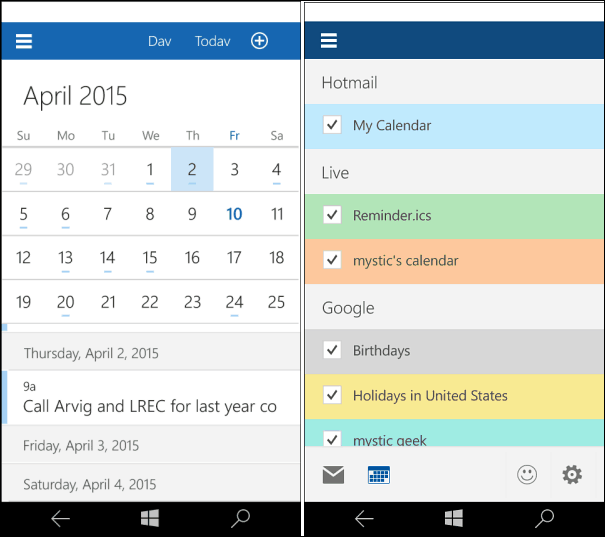Kuinka luoda itse allekirjoitettu digitaalinen varmenne Microsoft Office 2010: ssä
Microsoft Office Turvallisuus Microsoft Outlook 2010 / / March 18, 2020
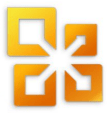 Jos olet kova Microsoft Office -käyttäjä, olet jo huomannut jo mukautettujen makrojen ja Visual Basic for Applications (VBA) -komentosarjojen voiman ja joustavuuden. Vaikka et ole koodisoturi, voit laajentaa Microsoft Outlookin, Microsoft Wordin, Microsoftin toimintoja Excel ja muut Office 2010 -tuotteet, joissa on kopiointi ja liittäminen VBA-koodeja, kuten meille osoittamamme bitti, joka sallii sinä Automaattinen BCC Outlook 2010: ssä.
Jos olet kova Microsoft Office -käyttäjä, olet jo huomannut jo mukautettujen makrojen ja Visual Basic for Applications (VBA) -komentosarjojen voiman ja joustavuuden. Vaikka et ole koodisoturi, voit laajentaa Microsoft Outlookin, Microsoft Wordin, Microsoftin toimintoja Excel ja muut Office 2010 -tuotteet, joissa on kopiointi ja liittäminen VBA-koodeja, kuten meille osoittamamme bitti, joka sallii sinä Automaattinen BCC Outlook 2010: ssä.
Mukautettujen makrojen ja VBA-projektien ongelmana on, että Microsoft Office 2010: n suojausominaisuudet pyrkivät erehtymään varovaisuuden puolelta, antamalla sinulle varoituksen jokaisesta luomastasi makrosta joka kerta, kun käynnistät Office sovellus. Sanotaan jotain seuraavaa: "Microsoft Office on havainnut mahdollisen tietoturvaongelman. Makrot on poistettu käytöstä. Makroissa voi olla viruksia tai muita turvallisuusriskejä. Älä ota tätä sisältöä käyttöön, ellet luota tämän tiedoston lähteeseen. "
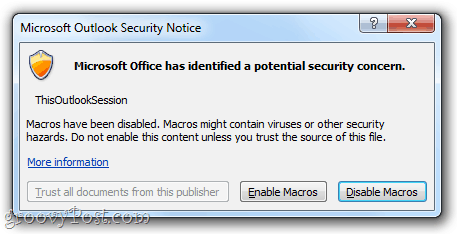
Se on pieni ärsytys, mutta se on samalla haitta. Jotta päästäisiin eroon näistä pilaavista varoituksista, sinun on hankittava mukautetut makrot digitaalisesti allekirjoitettuina. Näin:
Ensimmäinen askel
Klikkausalkaa ja avaa Microsoft Office 2010 kansio. Etsi kansiosta Microsoft Office 2010 -työkalut kansio. Laajenna se ja klikkaus Digitaalinen sertifikaatti VBA-projekteille.
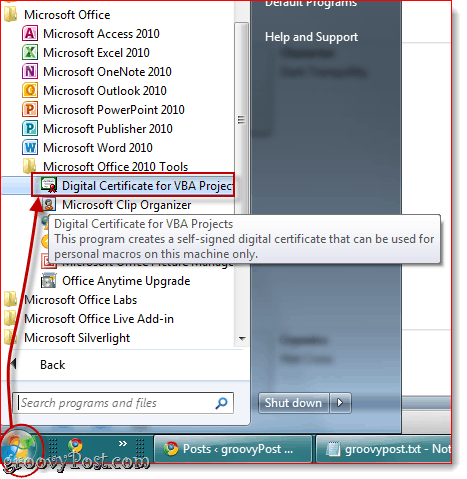
Vaihe toinen
Kirjoita itse allekirjoitetun varmenteen nimi ja klikkauskunnossa. Sillä ei ole väliä mitä sinä nimit. Jälkeenpäin näet viestin, jossa sanotaan, että digitaalinen varmenne on luotu onnistuneesti.
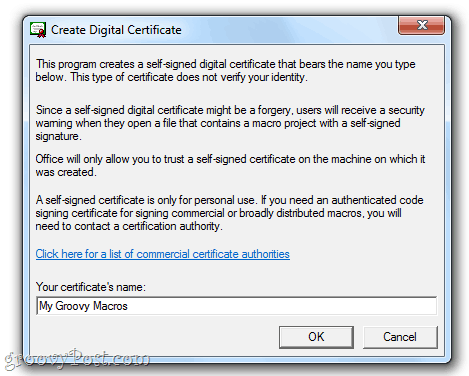
Huomaa: Office antaa sinulle tämän pitkän kuvan siitä, kuinka itse allekirjoitetut varmenteet toimivat vain koneellasi, koska itse allekirjoitetut digitaaliset allekirjoitukset voivat olla väärennöksiä, mutta sillä ei ole väliä, koska teet tämän omalle projekteja. Jos kuitenkin suunnittelet mukautettujen makrojen jakelua, sinun tulee tutkia saada todennettu koodin allekirjoitusvarmenne. Luo digitaalinen sertifikaatti -ohjelma tarjoaa sinulle kätevän linkin kaupallisille varmentajaviranomaisille, jos olet kiinnostunut kulkemaan tällä reitillä.
Vaihe kolme
Käynnistä Outlook 2010 tai Word 2010 tai mikä tahansa Microsoft Office 2010 -sovellus, johon sinulla on mukautettuja makroja. Klikkaus Kehittäjä välilehti ja valitse Visual Basic.
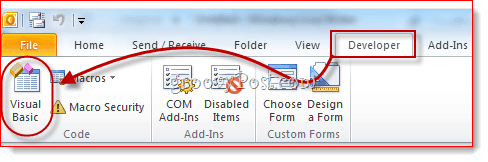
Vaihe neljä
Avaa VBA-projekti ja klikkaus Työkalut ja valitse Digitaaliset allekirjoitukset.

Vaihe viisi
Digitaalinen allekirjoitus -ikkunassa Klikkaus Valita…
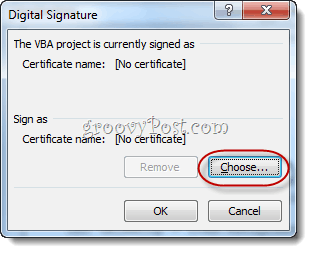
Vaihe kuusi
valita äskettäin luoma itse allekirjoittama digitaalinen sertifikaatti ja klikkausOK.
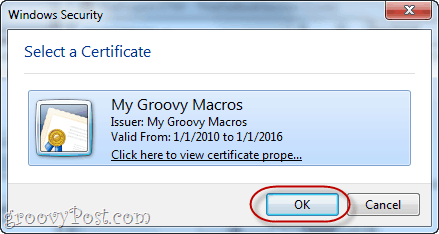
Vaihe seitsemän
Tallentaa VBA-projektisi.
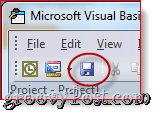
Vaihe kahdeksan
Seuraavan kerran kun käynnistät Office 2010 -sovelluksen, saat toisen viestin, jossa sanotaan: “Varoitus: Tätä julkaisijaa ei ole todennettu, joten sitä ei voitu jäljitellä. Älä luota näihin valtakirjoihin. ” Syynä siihen, että se sanoo tämän, on se, että se on itse allekirjoittanut - voit luottaa siihen, koska olet se, joka teki sen. KlikkausLuotta kaikki tämän julkaisijan asiakirjat ja sinä pääset eroon näistä nagging varoituksista ikuisesti.
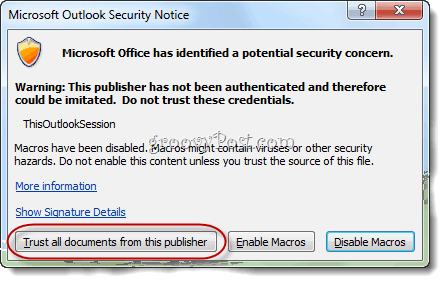
Ja siinä kaikki on siinä. Jos haluat poistaa varmenteen, voit tehdä sen avaamalla Ohjauspaneeli> Verkko ja Internet>Internet-asetukset ja menossa Sisältö välilehti.
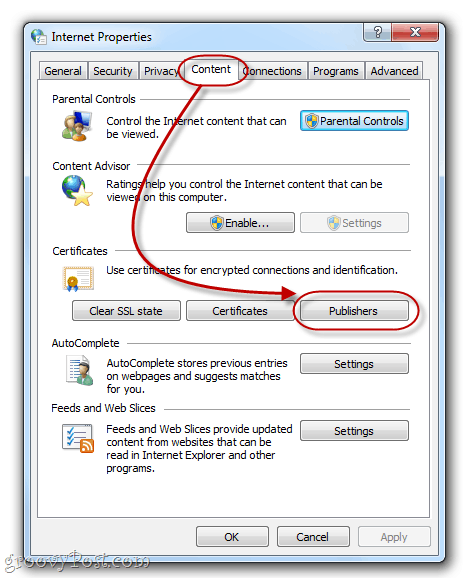
Klikkaus julkaisijat painike alla Sertifikaatit.
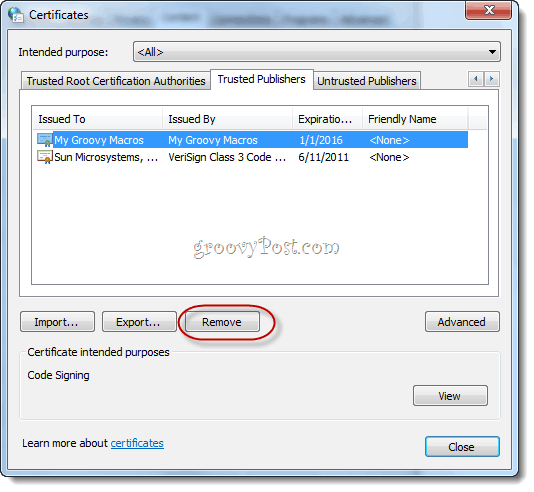
Täällä voit poistaa varmenteita valitsemalla ne ja valitsemalla Poista.